Οδηγός βήμα προς βήμα για να συνδυάσετε βίντεο στο FFmpeg
Η επεξεργασία βίντεο παίζει καθοριστικό ρόλο όσον αφορά τη δημιουργία περιεχομένου. Ως δημιουργός βίντεο ή δημιουργός περιεχομένου, το κλειδί είναι να μπορείτε να ελέγχετε και να χειρίζεστε τα βίντεο. Μία από τις πιο δημοφιλείς εργασίες επεξεργασίας βίντεο που μπορείτε να κάνετε είναι η σύνδεση βίντεο, η οποία συγχωνεύει βίντεο για να δημιουργήσει ένα ενιαίο αριστούργημα. Σε αυτό το σεμινάριο, θα σας μάθουμε πώς να το κάνετε συνδυάστε βίντεο χρησιμοποιώντας το FFmpeg εργαλείο. Λοιπόν, αυτό το εργαλείο μπορεί να σας επιτρέψει να επεξεργαστείτε τα βίντεό σας, όπως να τα συνδυάσετε αποτελεσματικά. Μετά από αυτό, θα προτείνουμε επίσης ένα άλλο λογισμικό που μπορείτε να χειριστείτε για να συγχωνεύσετε βίντεο ευκολότερα και πιο γρήγορα. Διαβάστε λοιπόν όλες τις λεπτομέρειες και μάθετε περισσότερα.

ΠΕΡΙΕΧΟΜΕΝΟ ΣΕΛΙΔΑΣ
Μέρος 1. Τι πρέπει να γνωρίζετε όταν χρησιμοποιείτε το FFmpeg για να συνδυάσετε βίντεο
Όταν χρησιμοποιείτε το FFmpeg για τη συγχώνευση βίντεο, υπάρχουν διάφοροι παράγοντες που πρέπει να γνωρίζετε. Έτσι, για να σας δώσουμε μερικές από τις λεπτομέρειες, πρέπει να διαβάσετε τις παρακάτω πληροφορίες.
Πολύπλοκη διαδικασία εγκατάστασης
Το FFmpeg είναι ένα εργαλείο εντολών ανοιχτού κώδικα και δωρεάν διαθέσιμο σε διάφορες πλατφόρμες. Ωστόσο, όσον αφορά την πρόσβαση σε αυτό, δεν μπορούμε να αγνοήσουμε το γεγονός ότι είναι μια πρόκληση. Απαιτεί πολλές διαδικασίες για να μπείτε στον υπολογιστή σας. Για αρχάριους, συνιστούμε να ζητήσετε βοήθεια από έμπειρους χρήστες για λήψη, εγκατάσταση και ρύθμιση του εργαλείου στον υπολογιστή.
Μπερδεμένοι Κώδικες
Η διαδικασία σύνδεσης βίντεο σε αυτό το εργαλείο συγχώνευση βίντεο η λειτουργία είναι διαφορετική σε σύγκριση με άλλα εργαλεία επεξεργασίας βίντεο. Όταν χρησιμοποιείτε το FFmpeg, μπορείτε να επιτύχετε την κύρια εργασία σας εισάγοντας κωδικούς στη γραμμή εντολών. Έτσι, εάν δεν έχετε ιδέα για τους κωδικούς που θα χρησιμοποιήσετε, τότε δεν μπορείτε να ολοκληρώσετε την εργασία. Με αυτό, είναι καλύτερο να μελετήσετε όλους τους απαραίτητους κωδικούς/εντολές για να έχετε ένα επιτυχημένο αποτέλεσμα.
Κατάλληλη δομή γραμμής εντολών
Όταν εισάγετε μια εντολή στο FFmpeg, βεβαιωθείτε πάντα ότι έχουν εισαχθεί κατάλληλα. Με αυτό, μπορείτε να έχετε ένα ακριβές αποτέλεσμα. Έτσι, η μελέτη των βασικών στοιχείων του FFmpeg είναι ένα από τα πιο σημαντικά πράγματα που πρέπει να κάνετε.
Μέρος 2. Πώς να χρησιμοποιήσετε το FFmpeg για τη συγχώνευση βίντεο
Εάν είστε έτοιμοι να συμμετάσχετε σε βίντεο στο FFmpeg, μπορούμε να ξεκινήσουμε με τη διαδικασία σε αυτήν την ενότητα. Εδώ, θα σας μάθουμε πώς να συγχωνεύετε βίντεο. Επομένως, δείτε τα αποτελεσματικά μαθήματα παρακάτω και επιτύχετε τις εργασίες σας με επιτυχία.
Βήμα 1. Κατεβάστε και εγκαταστήστε το εργαλείο FFmpeg στον υπολογιστή σας. Μετά από αυτό, μεταβείτε στη γραμμή αναζήτησης στον υπολογιστή σας, εκτελέστε το Γραμμή εντολών εργαλείο και πληκτρολογήστε ffmpeg.
Βήμα 2. Στη συνέχεια, πριν χρησιμοποιήσετε το cmd, πρέπει πρώτα να δημιουργήσετε ένα αρχείο .txt και να αναφέρετε τις διαδρομές όλων των βίντεο που θέλετε να συνδυάσετε. Σημειώστε ότι μπορείτε να προσθέσετε περισσότερα από δύο αρχεία βίντεο.
Merge_video.txt
αρχείο /Users/Video/input1.mp4
αρχείο /Users/Video/input2.mp4
αρχείο /Users/Video/input3.mp4
Βήμα 3. Μετά από αυτό, επιστρέψτε στη γραμμή εντολών και εισαγάγετε ffmpeg -f concat -safe 0 -i merge_video.txt -c copy output_demuxer.mp4. Με αυτήν τη μέθοδο, μπορείτε να συνδυάσετε πολλά βίντεο στο FFmpeg.
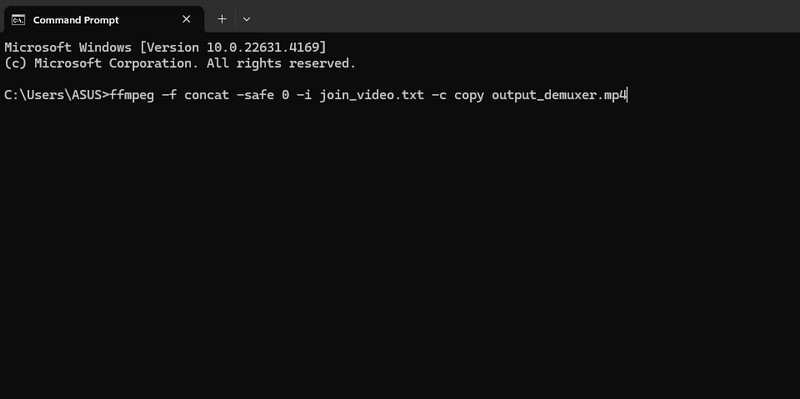
concat = για συμμετοχή σε βίντεο
-safe = αποδοχή οποιουδήποτε αρχείου
-c copy = αντιγραφή των ροών
demuxer = εξαγωγή αρχείων για περαιτέρω κωδικοποίηση, επεξεργασία ή φιλτράρισμα
Μέρος 3. Πολύ πιο εύκολος τρόπος για να συνδυάσετε βίντεο
Έτσι, αν ψάχνετε για μια πολύ πιο εύκολη μέθοδο για να συνδυάσετε τα βίντεό σας, δοκιμάστε Μετατροπέας βίντεο Vidmore . Αυτό είναι το πιο ισχυρό λογισμικό επεξεργασίας βίντεο και ήχου που μπορείτε να χρησιμοποιήσετε για να αντικαταστήσετε το εργαλείο FFmpeg. Όσον αφορά τη διαδικασία, μπορείτε να πείτε ότι αυτό το εργαλείο έχει το πάνω χέρι. Μπορεί να σας επιτρέψει να συγχωνεύσετε διάφορα βίντεο χρησιμοποιώντας τη λειτουργία Συγχώνευση βίντεο. Μέσω αυτής της λειτουργίας, δεν χρειάζεται να εισαγάγετε εντολές ή κωδικούς, κάτι που είναι πολύπλοκο έργο. Το μόνο που χρειάζεστε είναι να επιλέξετε όλα τα βίντεο που θέλετε και να τα συγχωνεύσετε χρησιμοποιώντας το ποντίκι σας.
Αυτό που μας αρέσει εδώ είναι ότι μπορείτε ακόμη και να βελτιώσετε και να ομορφύνετε τα βίντεό σας με βάση το αποτέλεσμα που προτιμάτε. Μπορείτε να εισαγάγετε διάφορα εφέ και φίλτρα, να αλλάξετε το χρώμα του βίντεο, να αλλάξετε την ταχύτητα βίντεο, να περικόψετε, να περικόψετε και πολλά άλλα. Επιπλέον, αφού συγχωνεύσετε το βίντεο και το κάνετε ένα ενιαίο αρχείο, μπορείτε να μετακωδικοποιήσετε το αρχείο σας σε διάφορες ψηφιακές μορφές. Το Vidmore Video Converter μπορεί να μετατρέψει το βίντεό σας σε 200+ μορφές. Περιλαμβάνει MP4, M4V, AVI, FLV, VOB, MOV και άλλα. Επομένως, χρησιμοποιήστε αυτό το λογισμικό εκτός σύνδεσης και εξερευνήστε τις δυνατότητες βίντεο που συνδυάζει και άλλες ευχάριστες λειτουργίες.
Βασικά χαρακτηριστικά
- Συνδυάστε βίντεο μέσω της δυνατότητας συγχώνευσης βίντεο.
- Μετατροπή βίντεο σε 200+ ψηφιακές μορφές.
- Επεξεργαστείτε βίντεο χρησιμοποιώντας διάφορες λειτουργίες επεξεργασίας.
- Φτιάξτε ένα κολάζ βίντεο.
- Δημιουργήστε ένα μουσικό βίντεο.
Τώρα, αν σας ενδιαφέρει να μάθετε πώς να συνδυάζετε βίντεο εύκολα και τέλεια, ελέγξτε και ακολουθήστε τις παρακάτω απλές οδηγίες.
Βήμα 1. Πρώτα και κύρια, μεταβείτε στον κεντρικό ιστότοπο του Μετατροπέας βίντεο Vidmore και κατεβάστε το σημειώνοντας το Κατεβάστε κουμπί. Μετά από αυτό, ξεκινήστε να το εκτελείτε στον υπολογιστή σας μόλις ολοκληρώσετε τη διαδικασία εγκατάστασης.
Βήμα 2. Μεταβείτε στο επάνω μέρος της διεπαφής και επιλέξτε το Εργαλειοθήκη πίνακας. Όταν εμφανίζονται διάφορες λειτουργίες στην οθόνη σας, επιλέξτε το Συγχώνευση βίντεο λειτουργία.

Βήμα 3. Στη συνέχεια, κάντε κλικ στο + κουμπί από τη μεσαία διεπαφή για να προσθέσετε το βίντεο από το φάκελο του υπολογιστή σας. Σημειώστε ότι μπορείτε να εισαγάγετε περισσότερα από δύο βίντεο.
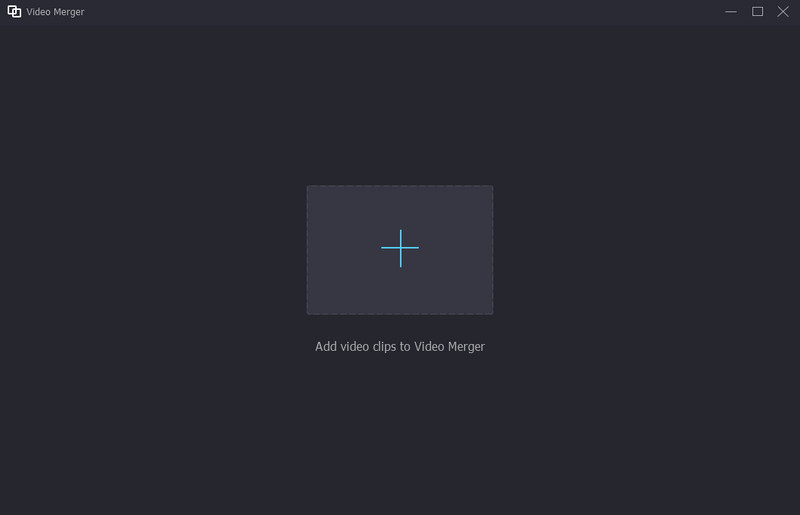
Βήμα 4. Τώρα μπορείτε να αρχίσετε να οργανώνετε τα βίντεό σας χρησιμοποιώντας το ποντίκι σας. Μπορείτε επίσης να χτυπήσετε το Συν κουμπί εάν θέλετε να προσθέσετε περισσότερα βίντεο στη διεπαφή.

Βήμα 5. Εάν θέλετε να επεξεργαστείτε τα βίντεό σας, μπορείτε να κάνετε κλικ στο Επεξεργασία λειτουργία. Στη συνέχεια, μπορείτε να τα επεξεργαστείτε προσθέτοντας εφέ, φίλτρα, περιστροφή, περικοπή και άλλα.
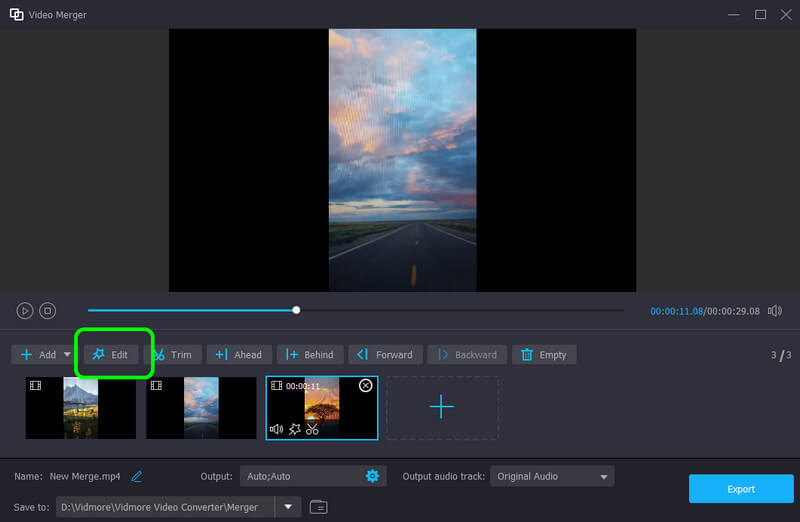
Βήμα 6. Μόλις ολοκληρώσετε τη συγχώνευση και την επεξεργασία των βίντεό σας, μπορείτε να ξεκινήσετε την αποθήκευση του βίντεο στον υπολογιστή σας πατώντας το Εξαγωγή κουμπί. Με αυτό, μπορείτε ήδη να αναπαράγετε το βίντεό σας στον υπολογιστή σας.
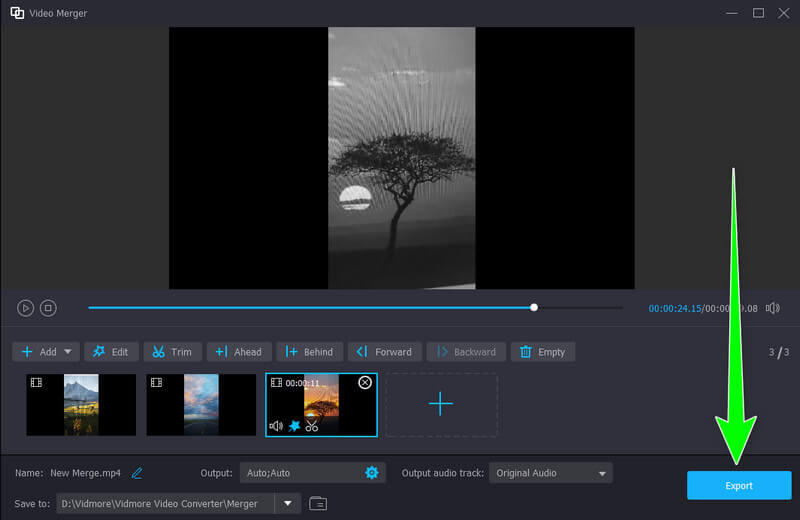
Μέρος 4. Συχνές ερωτήσεις σχετικά με τη χρήση του FFmpeg για το συνδυασμό βίντεο
Μπορώ να συγχωνεύσω δύο βίντεο δίπλα-δίπλα;
Σίγουρα, ναι. Μπορείτε να συνδυάσετε δύο βίντεο δίπλα-δίπλα χρησιμοποιώντας το Vidmore Video Converter. Με αυτό το λογισμικό, μπορείτε να επιτύχετε την εργασία σας χωρίς να αντιμετωπίσετε καμία ταλαιπωρία. Επιπλέον, το καλό εδώ είναι ότι μπορείτε να προσθέσετε βίντεο όσα θέλετε, καθιστώντας το ένα ισχυρό πρόγραμμα.
Μπορεί το VLC να συγχωνεύσει αρχεία βίντεο;
Ναι, μπορεί. Εάν θέλετε να συγχωνεύσετε βίντεο, μπορείτε να κάνετε κλικ στην επιλογή Άνοιγμα πολλών αρχείων από το μενού αρχείων. Στη συνέχεια, πρέπει να δημιουργήσετε μια λίστα αναπαραγωγής. Μετά από αυτό, μπορείτε ήδη να παίξετε τα συγχωνευμένα βίντεο στο VLC.
Πώς να συγχωνεύσω βίντεο σε ένα τηλέφωνο στο διαδίκτυο;
Για να συγχωνεύσετε βίντεο σε κινητές συσκευές στο διαδίκτυο, υπάρχουν εργαλεία στα οποία μπορείτε να βασιστείτε. Μπορείτε να χρησιμοποιήσετε τα Kapwing, Clideo, Online Convert και άλλα. Το μόνο που χρειάζεστε είναι να αποκτήσετε πρόσβαση στο εργαλείο και να προσθέσετε τα βίντεο που θέλετε να συγχωνεύσετε. Στη συνέχεια, μπορείτε να τακτοποιήσετε τα βίντεο και να τα επεξεργαστείτε όπως θέλετε. Μόλις τελειώσετε, μπορείτε να αρχίσετε να αποθηκεύετε τα συνδυασμένα βίντεό σας.
συμπέρασμα
Λοιπόν, ορίστε. Για να συνδυάσετε βίντεο στο FFmpeg, μπορείτε να επισκεφτείτε αυτήν την ανάρτηση για να λάβετε όλες τις πληροφορίες που χρειάζεστε. Ωστόσο, όταν χρησιμοποιείτε το εργαλείο FFmpeg, πρέπει να είστε αρκετά ενημερωμένοι για να μάθετε όλες τις εντολές. Έτσι, εάν είστε αρχάριοι και προτιμάτε μια πολύ πιο εύκολη μέθοδο για τη συγχώνευση βίντεο, χρησιμοποιήστε το Vidmore Video Converter. Αυτό είναι ένα τέλειο πρόγραμμα, καθώς μπορεί να προσφέρει μια απλή διαδικασία που σας επιτρέπει να έχετε το αποτέλεσμα που προτιμάτε αμέσως.


